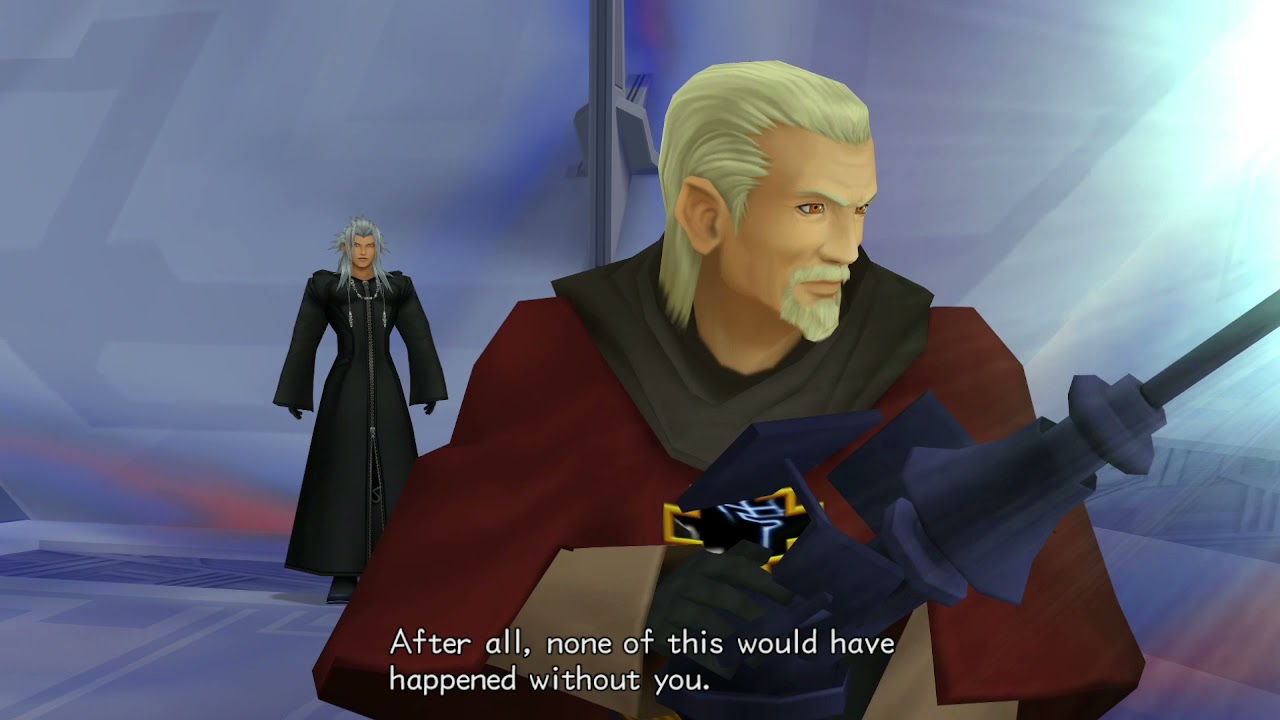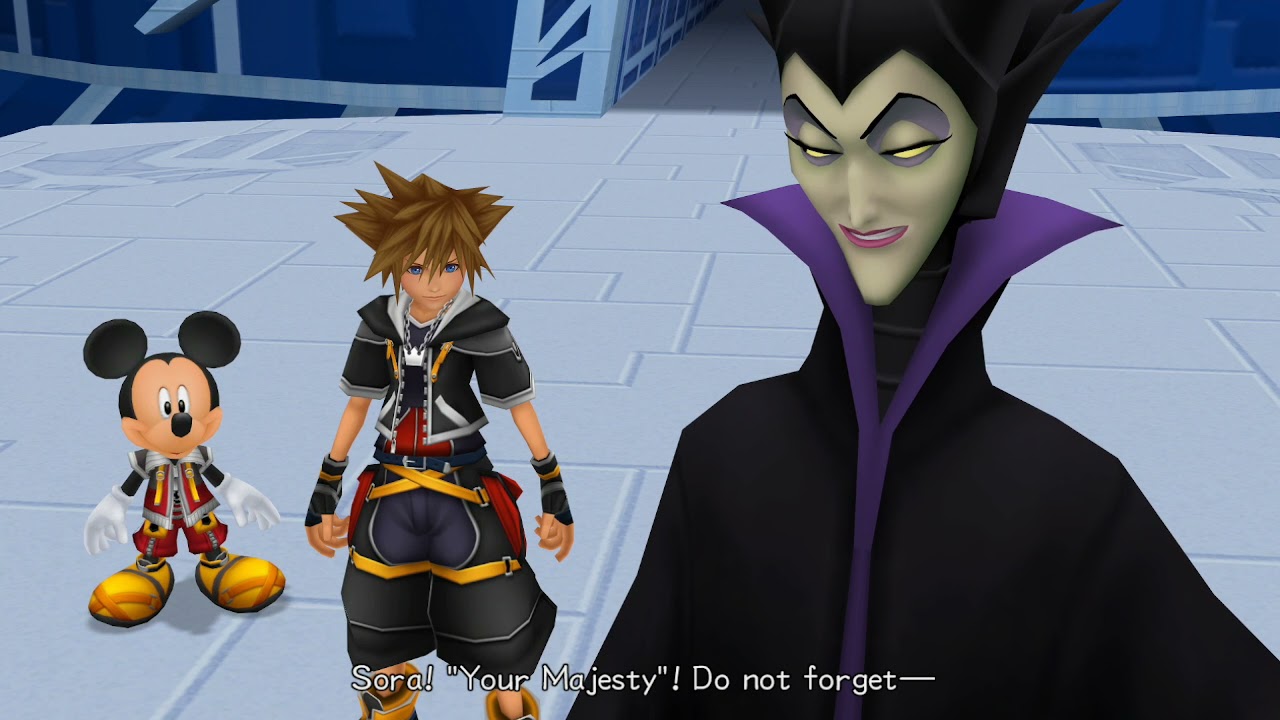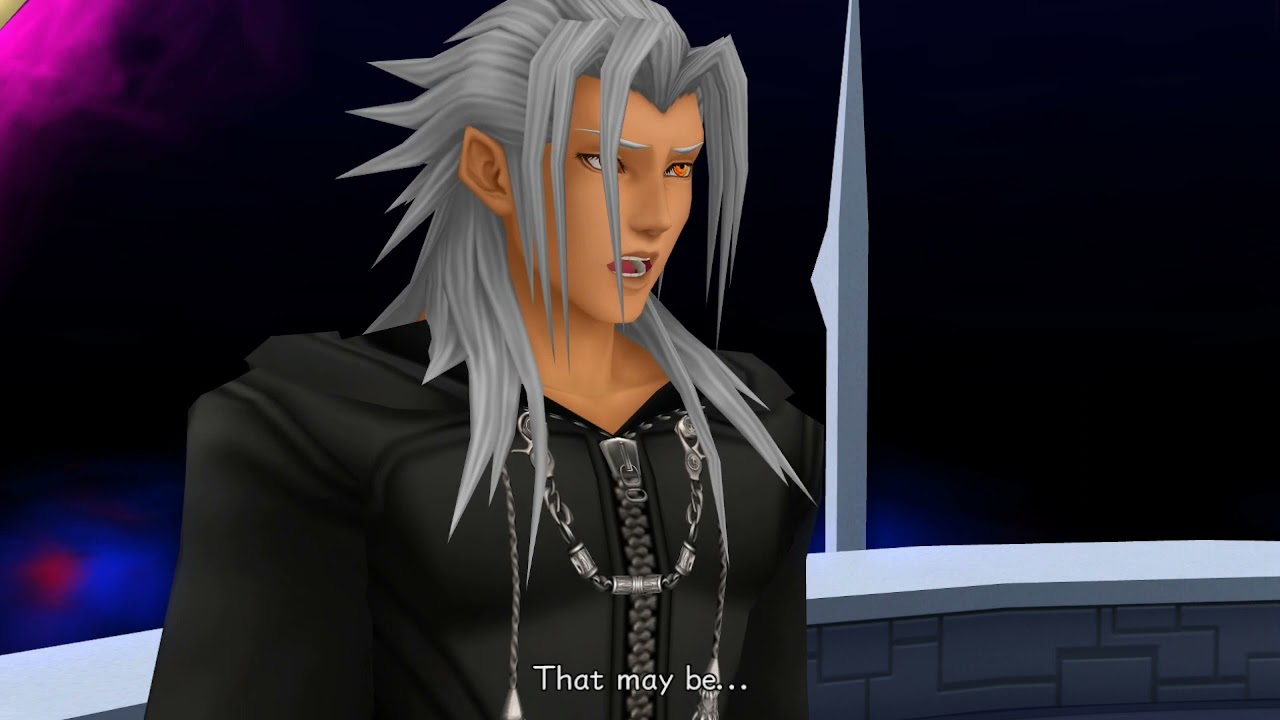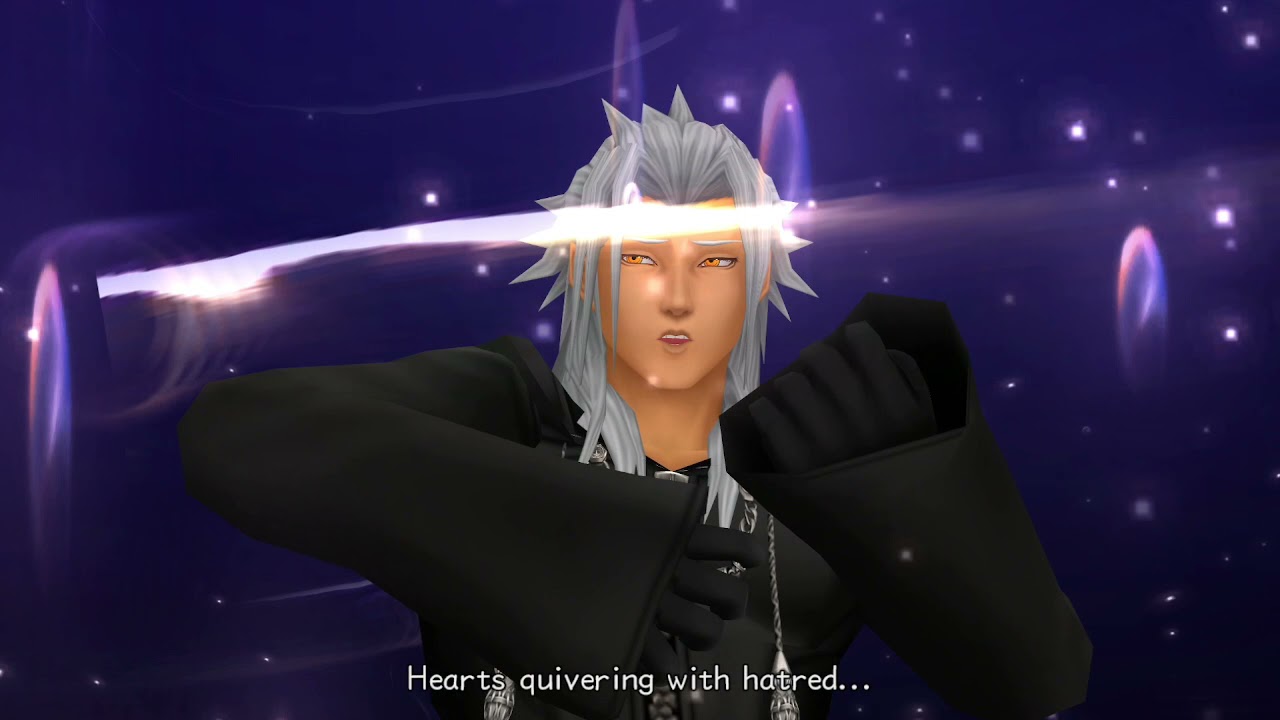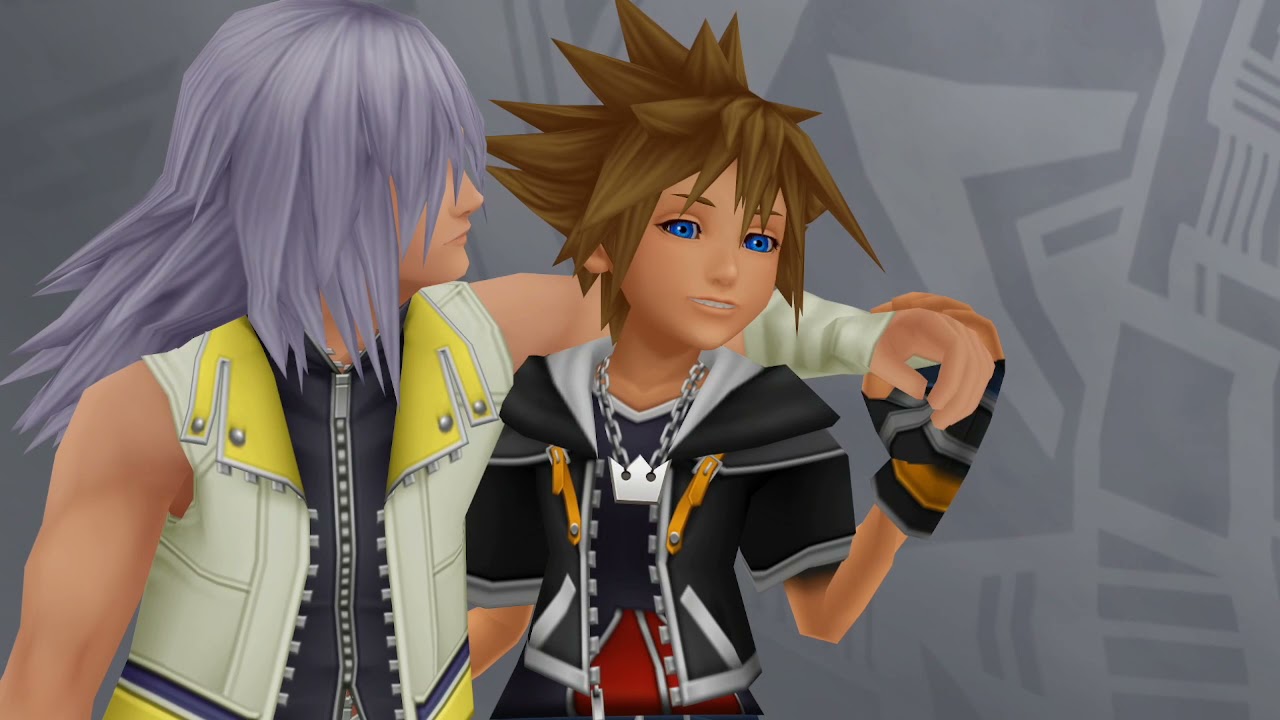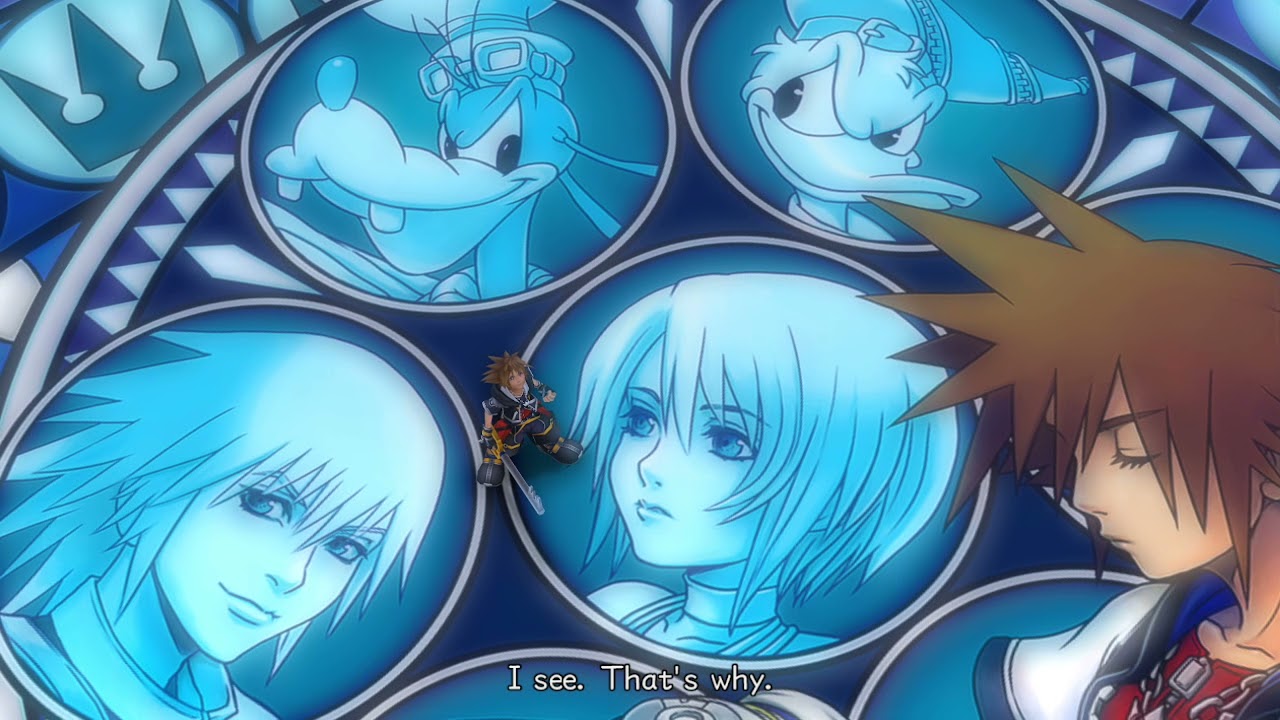Where Hearts Go
44 cutscenes in this category
-
https://www.youtube.com/watch?v=KA7HUZtEbAw&list=PLYnY5NdwIhRBMtCZgLtGX1N-hDq6ioA2N&index=642
-
https://www.youtube.com/watch?v=2fW23_IIcQg&list=PLYnY5NdwIhRBMtCZgLtGX1N-hDq6ioA2N&index=643
-
https://www.youtube.com/watch?v=iq-kg7FXxNg&list=PLYnY5NdwIhRBMtCZgLtGX1N-hDq6ioA2N&index=645
-
https://www.youtube.com/watch?v=bA2WuzLb8CM&list=PLYnY5NdwIhRBMtCZgLtGX1N-hDq6ioA2N&index=646
-
https://www.youtube.com/watch?v=VrtoMNZ1x4A&list=PLYnY5NdwIhRBMtCZgLtGX1N-hDq6ioA2N&index=647
-
https://www.youtube.com/watch?v=LqUxK-hOItc&list=PLYnY5NdwIhRBMtCZgLtGX1N-hDq6ioA2N&index=648
-
https://www.youtube.com/watch?v=FLbDQ1mCtRk&list=PLYnY5NdwIhRBMtCZgLtGX1N-hDq6ioA2N&index=649
-
https://www.youtube.com/watch?v=Qr42qe5dTm4&list=PLYnY5NdwIhRBMtCZgLtGX1N-hDq6ioA2N&index=650
-
https://www.youtube.com/watch?v=hsTwyvIdT0o&list=PLYnY5NdwIhRBMtCZgLtGX1N-hDq6ioA2N&index=651
-
https://www.youtube.com/watch?v=7bKduAAJ5pQ&list=PLYnY5NdwIhRBMtCZgLtGX1N-hDq6ioA2N&index=652
-
https://www.youtube.com/watch?v=zAv5JyP-b40&list=PLYnY5NdwIhRBMtCZgLtGX1N-hDq6ioA2N&index=653
-
https://www.youtube.com/watch?v=REt8DRyuH44&list=PLYnY5NdwIhRBMtCZgLtGX1N-hDq6ioA2N&index=654
-
https://www.youtube.com/watch?v=LFmTbutFZ0M&list=PLYnY5NdwIhRBMtCZgLtGX1N-hDq6ioA2N&index=655
-
https://www.youtube.com/watch?v=hkTQQEN4cvs&list=PLYnY5NdwIhRBMtCZgLtGX1N-hDq6ioA2N&index=656
-
https://www.youtube.com/watch?v=d-4P0-42qqU&list=PLYnY5NdwIhRBMtCZgLtGX1N-hDq6ioA2N&index=657
-
https://www.youtube.com/watch?v=DUiXbX9AolE&list=PLYnY5NdwIhRBMtCZgLtGX1N-hDq6ioA2N&index=658
-
https://www.youtube.com/watch?v=unm-wp5SbIA&list=PLYnY5NdwIhRBMtCZgLtGX1N-hDq6ioA2N&index=659
-
https://www.youtube.com/watch?v=Hhm4E68S3VU&list=PLYnY5NdwIhRBMtCZgLtGX1N-hDq6ioA2N&index=619
-
https://www.youtube.com/watch?v=Vap5QqYzfvg&list=PLYnY5NdwIhRBMtCZgLtGX1N-hDq6ioA2N&index=622